Acer Aspire 5551G – страница 7
Инструкция к Ноутбуку Acer Aspire 5551G
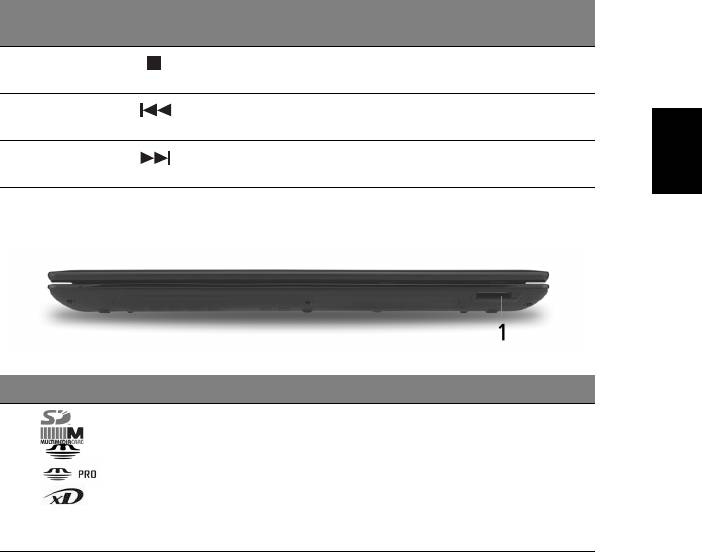
7
Русский
"Горячая"
Значок Назначение Описание
клавиша
<Fn> + <Pg Up> Остановить Останов воспроизведения
выбранного медиафайла.
<Fn> + <Pg Dn> Пред. Возврат к предыдущему
медиафайлу.
<Fn> + <End> Далее Переход к следующему
медиафайлу.
Вид спереди с закрытой крышкой
# Значок Элемент Описание
1 Комбинированно
Поддерживает форматы Secure Digital
е устройство
(SD), MultiMediaCard (MMC), Memory Stick
считывания карт
(MS), Memory Stick PRO (MS PRO) и
памяти
xD-Picture Card (xD).
различных
Примечание: надавите, чтобы извлечь/
форматов
вставить карту. Единовременно можно
использовать только одну карту памяти.
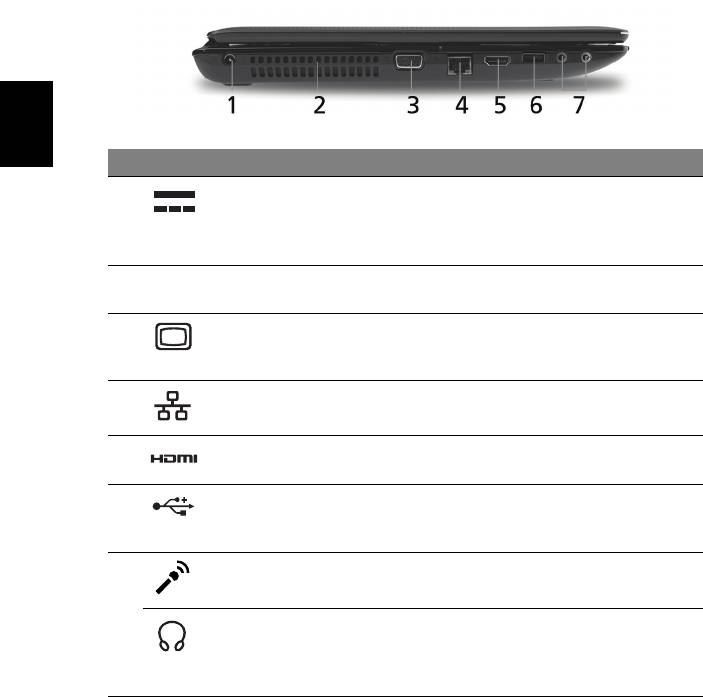
8
Русский
Вид слева
# Значок Элемент Описание
1 Разъем для
Служит для подключения адаптера
подключения
переменного тока.
питания
постоянного тока
2 Вентиляционные
Позволяют компьютеру не перегреваться
отверстия
даже при длительной работе.
3 Разъем внешнего
Служит для подключения дисплея
дисплея (VGA)
(например, внешнего монитора,
ЖК-проектора).
4 Разъем Ethernet
Служит для подключения к сети Ethernet
(RJ-45)
10/100/1000 Мбит/с.
5 Разъем HDMI Служит для подключения к
источникам
цифрового видео высокой четкости.
6 Разъем USB 2.0 Служит для подключения устройств с
интерфейсом USB 2.0 (например, мыши
или камеры).
7 Гнездо
Служит для подключения внешнего
микрофона
микрофона.
Гнездо
Служит для подключения звуковых
наушников/
устройств к линейному выходу
динамика/
(например, динамиков, наушников).
линейный выход
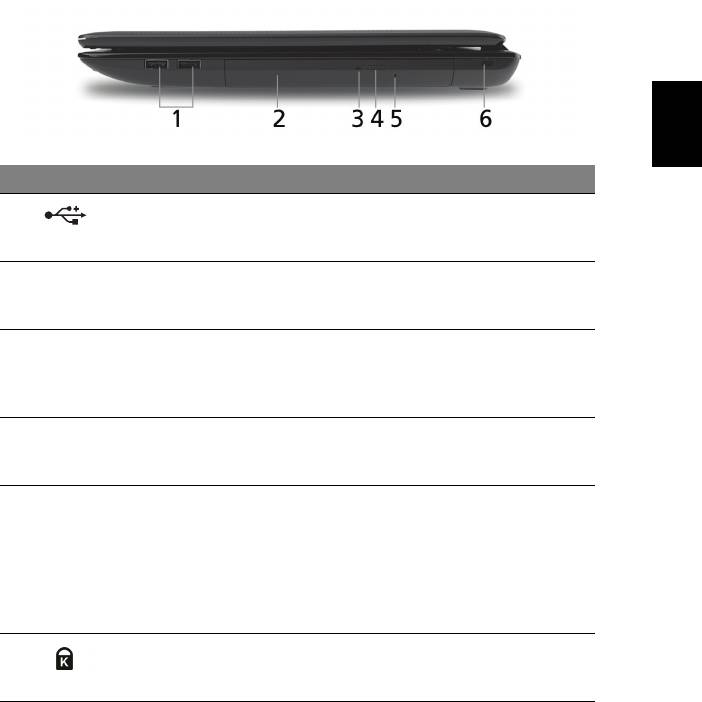
9
Русский
Вид справа
# Значок Элемент Описание
1 Разъем USB 2.0 Служит для подключения устройств с
интерфейсом USB 2.0 (например, мыши
или камеры).
2 Привод
Внутренний привод оптических дисков
оптических
рассчитан на использование компакт-
дисков
дисков или DVD-дисков.
3 Индикатор
Горит во время работы привода оптических
обращения к
дисков.
оптическому
диску
4 Кнопка
Служит для извлечения оптического диска
извлечения
из привода.
диска из привода
5
Отверстие
Служит для открытия лотка привода
аварийного
оптических дисков, когда питание
извлечения
компьютера отключено.
Примечание: чтобы открыть лоток
привода оптических дисков, когда
компьютер выключен, вставьте скрепку в
это отверстие аварийного извлечения.
6 Замок типа
Служит для подсоединения защитного
Kensington
тросика с замком типа Kensington для
предотвращения кражи компьютера.
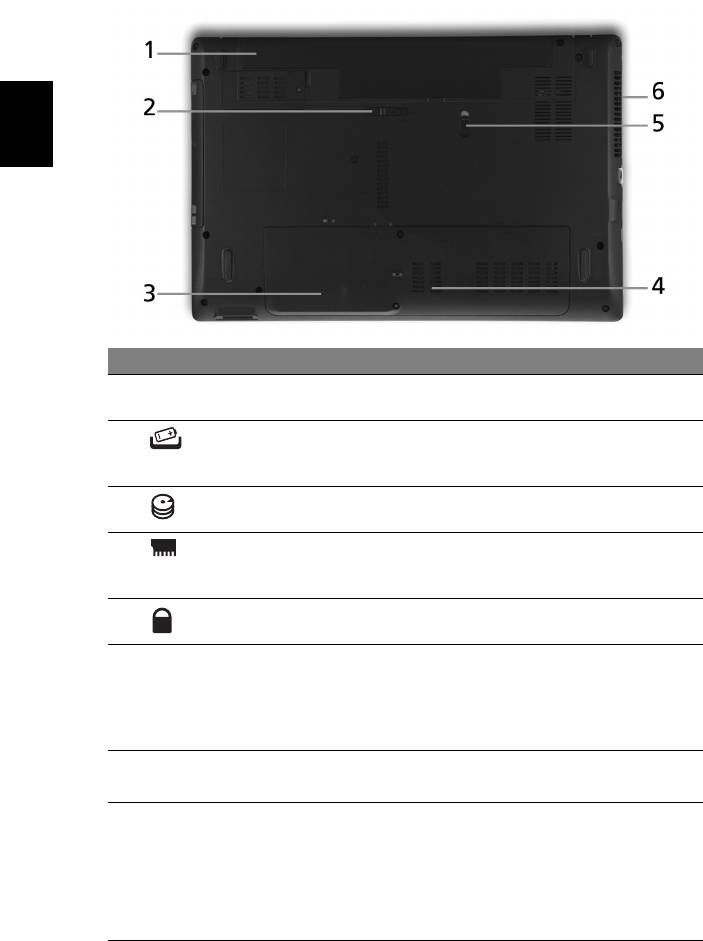
10
Русский
Вид снизу
# Значок Элемент Описание
1 Отсек
В этот отсек устанавливается аккумулятор
аккумулятора
компьютера.
2 Защелка
Разблокирует аккумулятор для его
извлечения
извлечения.
аккумулятора
3 Отсек жесткого
Здесь размещается жесткий диск
диска
компьютера (крепится винтами).
4 Отсек модулей
В этот отсек устанавливаются модули
оперативной
оперативной памяти компьютера.
памяти
5 Защелка
Служит для фиксации аккумулятора в
аккумулятора
отсеке.
6 Вентиляционные
Позволяют компьютеру не перегреваться
отверстия и
даже при длительной работе.
вентилятор
Примечание: не заслоняйте и не
охлаждения
загораживайте входное отверстие
вентилятора.
Условия эксплуатации
• Температура:
• Рабочая: от 5°C до 35°C
• Нерабочая: от -20°C до 65°C
• Влажность (без конденсации):
• Рабочая: от 20% до 80%
• Нерабочая: от 20% до 80%
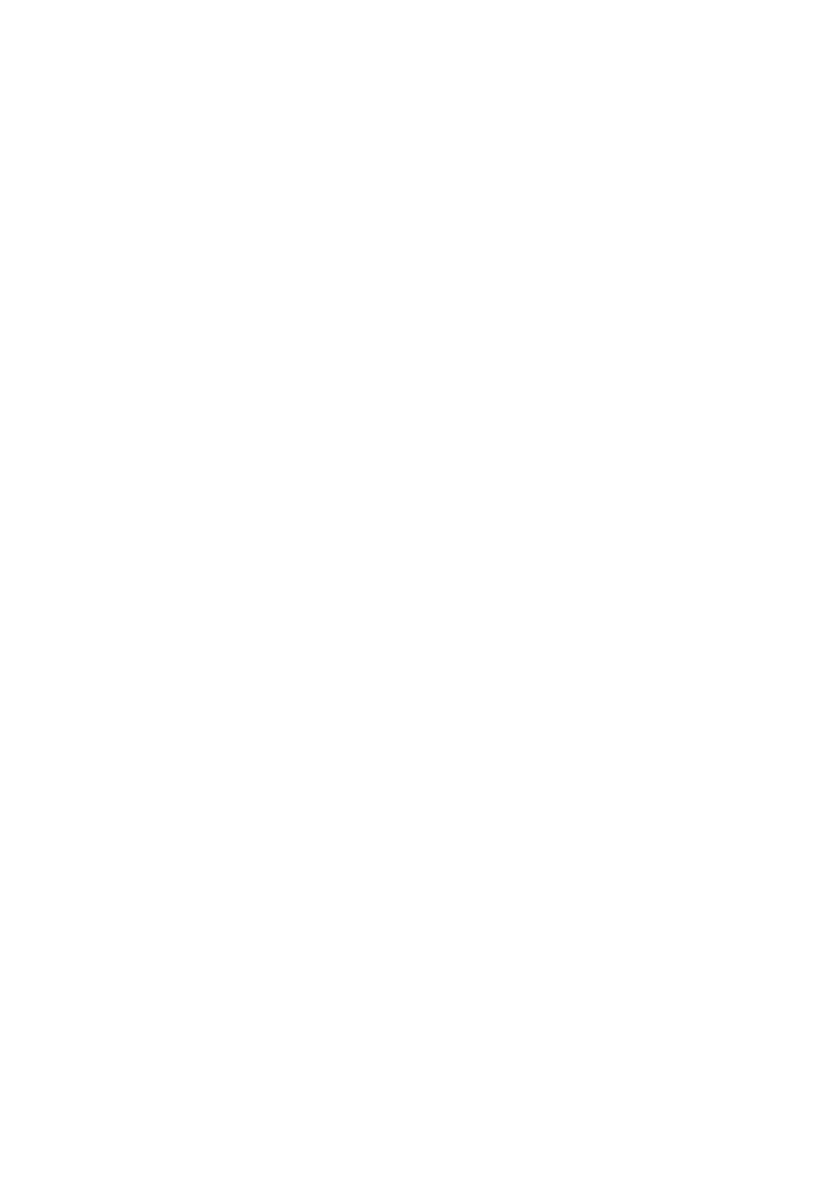
Komputer serii Aspire 5741/
5551/5251
Skrócony poradnik
© 2010 Wszelkie prawa zastrzeżone.
Skrócony poradnik komputera serii Aspire 5741/5551/5251
Wydanie oryginalne: 02/2010
Notebook PC serii Aspire 5741/5551/5251
Oznaczenie modelu: ____________________________
Numer seryjny: ________________________________
Data zakupu: __________________________________
Miejsce zakupu: ________________________________

3
Na początek
Dziękujemy za wybranie notebooka PC serii Acer dla celów realizacji potrzeb w
zakresie mobilnego przetwarzania.
Instrukcje
Aby pomóc w korzystaniu z komputera Acer, opracowaliśmy zestaw instrukcji:
Jako pierwszy poster pomoże użytkownikom rozpocząć ustawianie komputera.
Ogólnego podręcznika użytkownika urządzenia serii Aspire zawiera przydatne
informacje dotyczące wszystkich modeli serii Aspire. Obejmuje podstawowe
zagadnienia, takie jak używanie klawiatury, dźwięki itd. Należy pamiętać, że Ogólny
podręcznik użytkownika oraz AcerSystem User Guide, o którym mowa poniżej,
odnoszą się czasami do funkcji lub elementów tylko niektórych modeli serii, które nie
muszą występować w zakupionym modelu. W takich przypadkach użyto oznaczenia
„tylko w niektórych modelach”.
Skrócony poradnik przedstawia podstawowe właściwości i funkcje nowego
komputera. Aby uzyskać więcej informacji o tym, w jaki sposób nowy komputer
może pomóc Ci być bardziej produktywnym, zapoznaj się z AcerSystem User
Guide. Przewodnik ten zawiera szczegółowe informacje dotyczące takich tematów,
jak narzędzia systemowe, odzyskiwanie danych, opcje rozszerzeń
oraz
rozwiązywanie problemów. Oprócz nich, zawiera także informacje na temat
gwarancji oraz informacje dotyczące bezpieczeństwa pracy z komputerem
przenośnym. Jest on dostępny w formie elektronicznej jako dokument w formacie
Portable Document Format (PDF) i jest dostarczany jako zapisany w Twoim
notebooku. Wykonaj poniższe czynności, aby uzyskać do niego dostęp:
1 Kliknij Start > Wszystkie programy > AcerSystem.
2 Kliknij AcerSystem User Guide.
Uwaga: Aby można było przeglądać ten plik, konieczne jest zainstalowanie
programu Adobe Reader. Jeżeli w komputerze nie zainstalowano programu
Adobe Reader, kliknięcie AcerSystem User Guide spowoduje uruchomienie
instalatora programu Adobe Reader. W celu dokończenia instalacji należy
wykonać instrukcje wyświetlane na ekranie. Instrukcje dotyczące używania
programu Adobe Reader, znajdują się w menu Pomocy i obsługi technicznej.
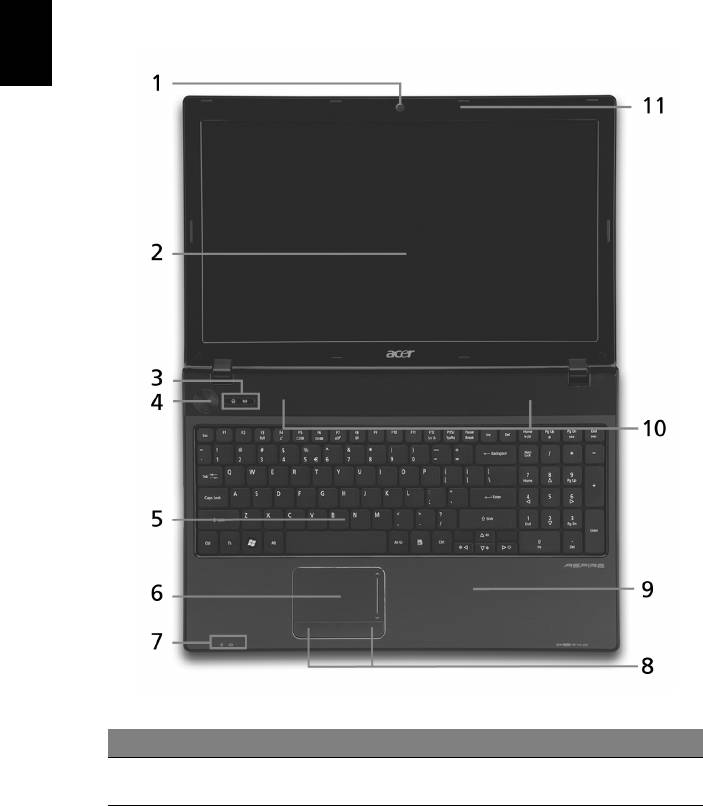
4
Polski
Zapoznanie z notebookiem Acer
Po ustawieniu komputera jak to przedstawiono na ilustracji w posterze,
przyjrzyjmy się nowemu notebookowi Acer.
Widok z góry
# Ikona Element Opis
1 Kamera
Kamera internetowa do komunikacji wideo
Acer Crystal Eye
(tylko w niektórych modelach).
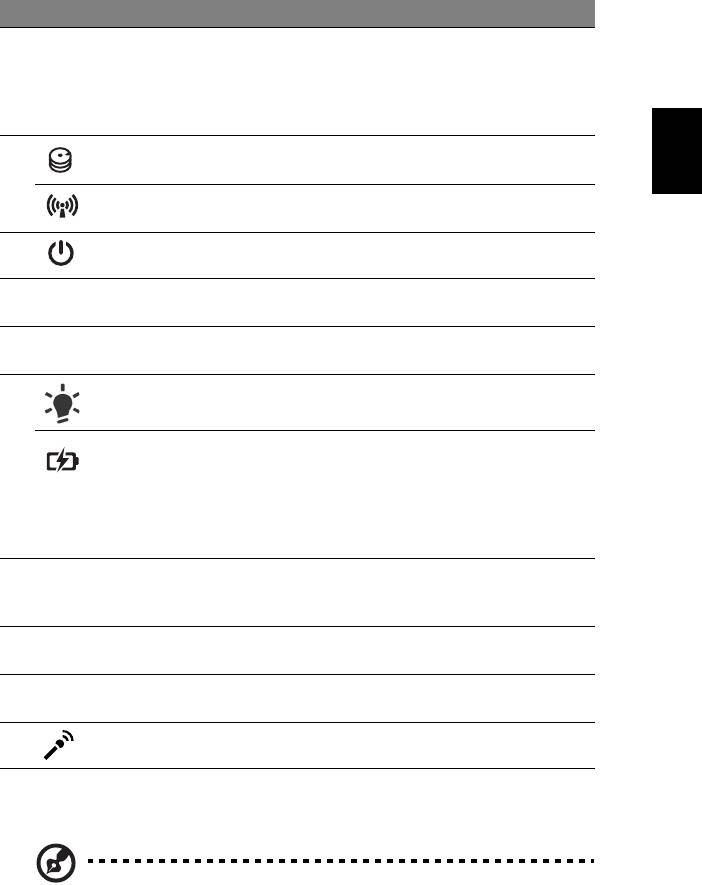
5
Polski
# Ikona Element Opis
2 Ekran wyświetlacza Nazywany jest także wyświetlaczem
ciekłokrystalicznym (Liquid-Crystal Display;
LCD), wyświetla informacje wyjściowe
komputera (konfiguracja może być różna w
zależności od modelu).
3 HDD Świeci, gdy działa dysk twardy.
Wskaźnik
Wskazuje stan połączenia bezprzewodowego
komunikacji
komputera z urządzeniem.
4 Przycisk zasilania Służy do włączania i wyłączania komputera.
5 Klawiatura Umożliwia wprowadzanie danych do
komputera.
6 Touchpad Dotykowe urządzenie wskazujące, które działa
jak myszka komputerowa.
7
1
Wskazuje stan zasilania komputera.
Zasilanie
1
Wskazuje stan akumulatora komputera.
Bateria
1. Ładowanie: Świeci żółtym światłem,
gdy akumulator jest ładowany.
2. Pełne naładowanie: Świeci niebieskim
światłem podczas pracy w trybie zasilania
prądem przemiennym.
8 Przyciski kliknięć
Działanie lewego i prawego przycisku jest
(lewy i prawy)
podobne do działania lewego i prawego
przycisku myszki.
9 Podparcie
Wygodne podparcie dłoni podczas używania
nadgarstków
komputera.
10 Głośniki Lewy i prawy głośnik zapewniają możliwość
słuchania stereofonicznego dźwięku.
11 Mikrofon Wewnętrzny mikrofon do rejestracji dźwięku.
1. Wskaźniki panelu czołowego są widoczne nawet po zamknięciu pokrywy
komputera.
Uwaga: Dokładna konfiguracja komputera PC zależy od zakupionego
modelu.
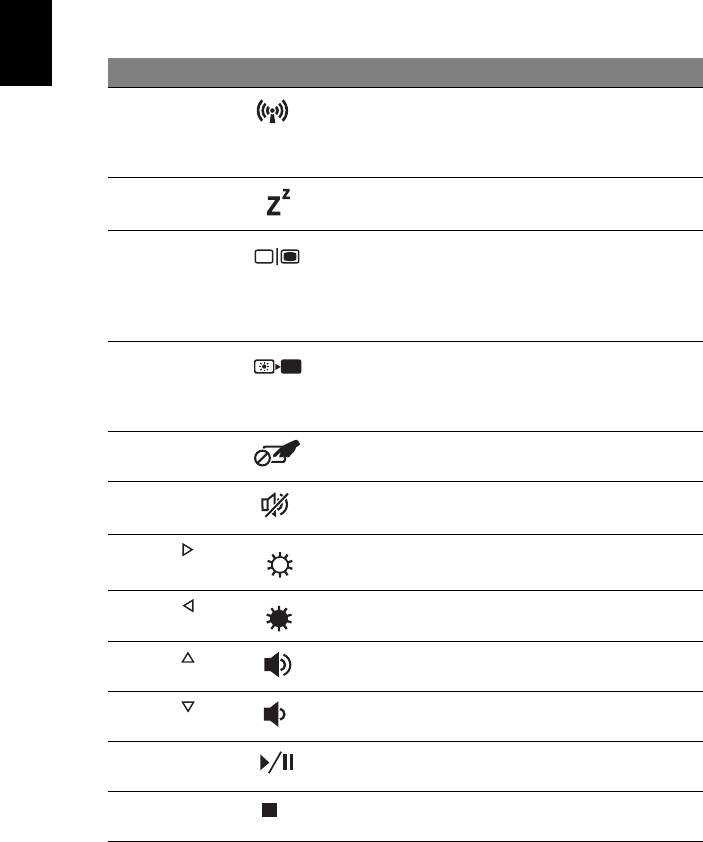
6
Polski
Klawisze skrótów
Komputer umożliwia używanie klawiszy skrótów lub kombinacji klawiszy w celu
uzyskania dostępu do większości kontrolowanych parametrów, takich jak jasność
ekranu czy ustawienia głośności.
Aby uaktywniać klawisze skrótów, naciśnij i przytrzymaj klawisz <Fn> przed
naciśnięciem innego klawisza w kombinacji klawisza skrótu.
Klawisz skrótu Ikona Funkcja Opis
<Fn> + <F3> Klawisz
Włącza/wyłacza urządzenia
komunikacji
komunikacyjne komputera.
(urządzenia komunikacyjne mogą być
różne w zależności od konfiguracji).
<Fn> + <F4> Wstrzymanie Powoduje przejście komputera do
trybu Wstrzymanie.
<Fn> + <F5> Przełączenie
Umożliwia przełączanie sygnału
wyświetlania
wyjściowego wyświetlacza na ekran
wyświetlacza lub na zewnętrzny
monitor (jeśli jest przyłączony) lub na
oba.
<Fn> + <F6> Wyłączenie
Wyłącza podświetlenie ekranu
ekranu
wyświetlacza w celu oszczędzania
energii. Naciśnij dowolny klawisz w
celu przywrócenia wyświetlania.
<Fn> + <F7> Przełączenie
Umożliwia włączanie i wyłączanie
touchpada
wewnętrznego touchpada.
<Fn> + <F8> Przełączanie
Umożliwia włączanie i wyłączanie
głośnika
głośników.
<Fn> + < >
Zwiększenie
Zwiększa jasność ekranu.
jasności
<Fn> + < >
Zmniejszenie
Zmniejsza jasność ekranu.
jasności
<Fn> + < >
Zwiększenie
Zwiększa głośność dźwięku.
głośności
<Fn> + < >
Zmniejszenie
Zmniejsza głośność dźwięku.
głośności
<Fn> + <Home> Odtwórz/
Odtwarzanie lub wstrzymanie
Wstrzymaj
wybranego pliku multimedialnego.
<Fn> + <Pg Up> Zatrzymaj Zatrzymanie odtwarzania wybranego
pliku multimedialnego.
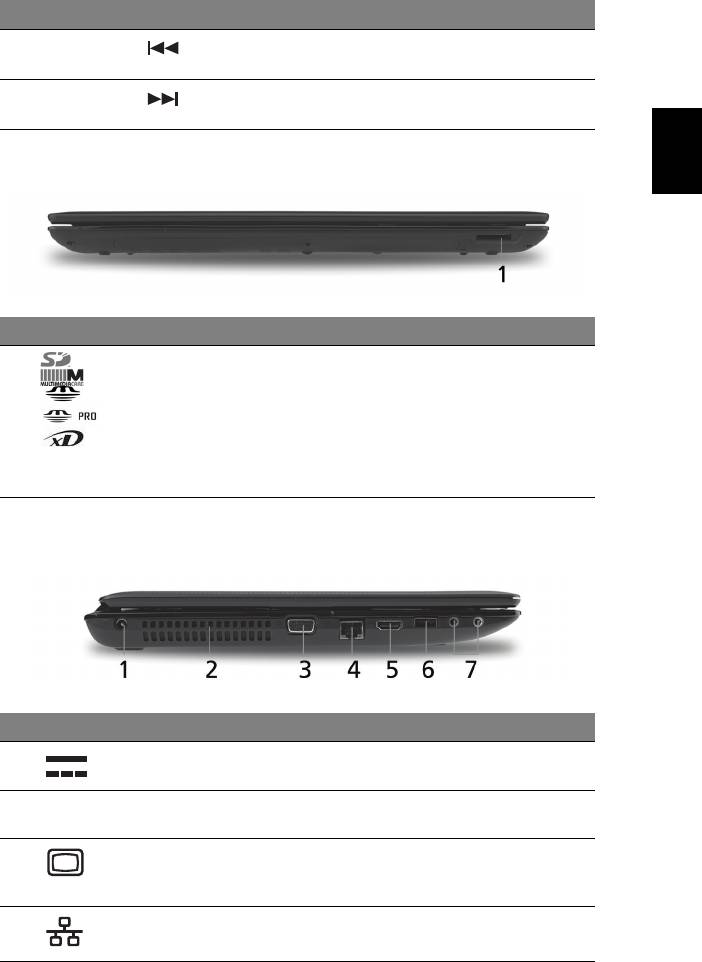
7
Polski
Klawisz skrótu Ikona Funkcja Opis
<Fn> + <Pg Dn> Wstecz Powrót do wcześniejszego pliku
multimedialnego.
<Fn> + <End> Dalej Przeskoczenie do następnego pliku
multimedialnego.
Zbliżenie z przodu
# Ikona Element Opis
1 Wielofunkcyjny
Obsługuje następujące typy kart: Secure
czytnik kart
Digital (SD), MultiMediaCard (MMC),
pamięci
Memory Stick (MS), Memory Stick PRO
(MS PRO) oraz xD-Picture Card (xD).
Uwaga: Aby wyjąć/zainstalować kartę, wciśnij
ją delikatnie. Jednorazowo można obsługiwać
tylko jedną kartę.
Widok z lewej strony
# Ikona Element Opis
1 Gniazdo zasilania Gniazdo zasilacza.
2 Szczeliny
Umożliwiają chłodzenie komputera nawet
wentylacyjne
podczas długotrwałego użytkowania.
3Port zewnętrznego
Służy do podłączania dodatkowego
wyświetlacza
wyświetlacza (np. monitor zewnętrzny lub
(VGA)
projektor LCD).
4Port
Służy do przyłączania do sieci komputerowej
Ethernet (RJ-45)
typu Ethernet 10/100/1000.
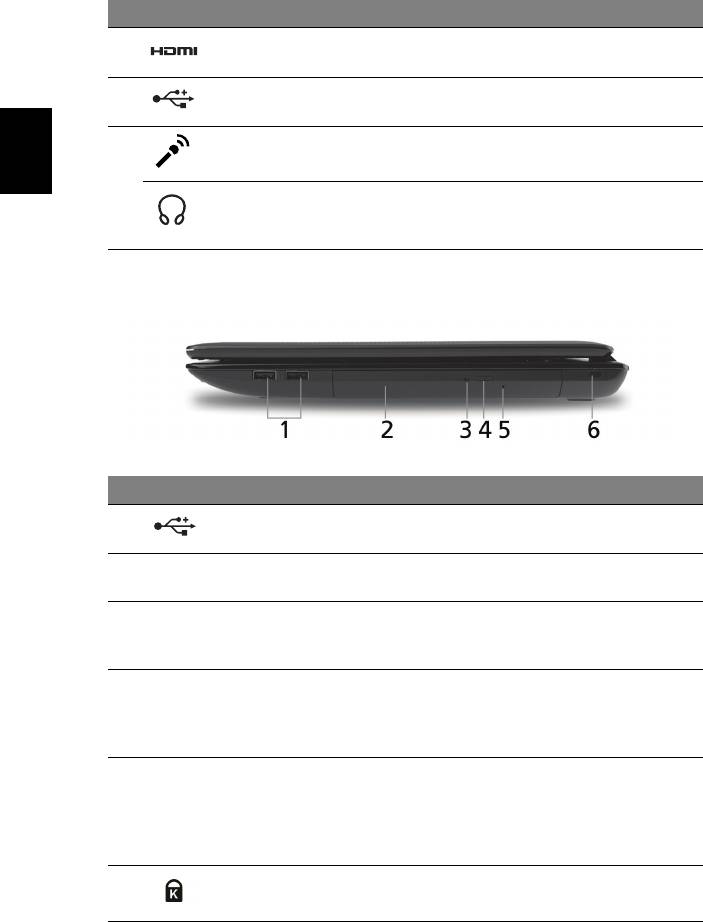
8
Polski
# Ikona Element Opis
5Port HDMIObsługuje połączenia cyfrowego wideo o
wysokiej rozdzielczości.
6 Port USB 2.0 Służą do przyłączania urządzeń USB 2.0
(np. mysz USB, aparat cyfrowy USB).
7 Gniazdo
Służy do przyłączania sygnału z
mikrofonowe
zewnętrznych mikrofonów.
Gniazdo
Służy do przyłączania urządzeń liniowego
słuchawki/głośniki/
wyjścia audio (np. głośniki, słuchawki).
wyjścia liniowego
Widok z prawej strony
# Ikona Element Opis
1 Port USB 2.0 Służą do przyłączania urządzeń USB 2.0
(np. mysz USB, aparat cyfrowy USB).
2Napęd optyczny Wewnętrzny napęd optyczny; obsługuje dyski
CD lub DVD.
3Wskaźnik dostępu
Świeci, kiedy napęd optyczny jest aktywny.
do dysku
optycznego
4Przycisk
Wyrzuca dysk optyczny z napędu.
wysuwania
napędu
optycznego
5 Otwór wysuwania
Umożliwia wysunięcie tacy napędu
awaryjnego
optycznego, kiedy komputer jest wyłączony.
Uwaga: Wsuń spinacz do otworu wysuwania
awaryjnego w celu wysunięcia tacy napędu
optycznego, kiedy komputer jest wyłączony.
6 Gniazdo blokady
Służy do podłączania blokady zgodnej ze
Kensington
standardem firmy Kensington.
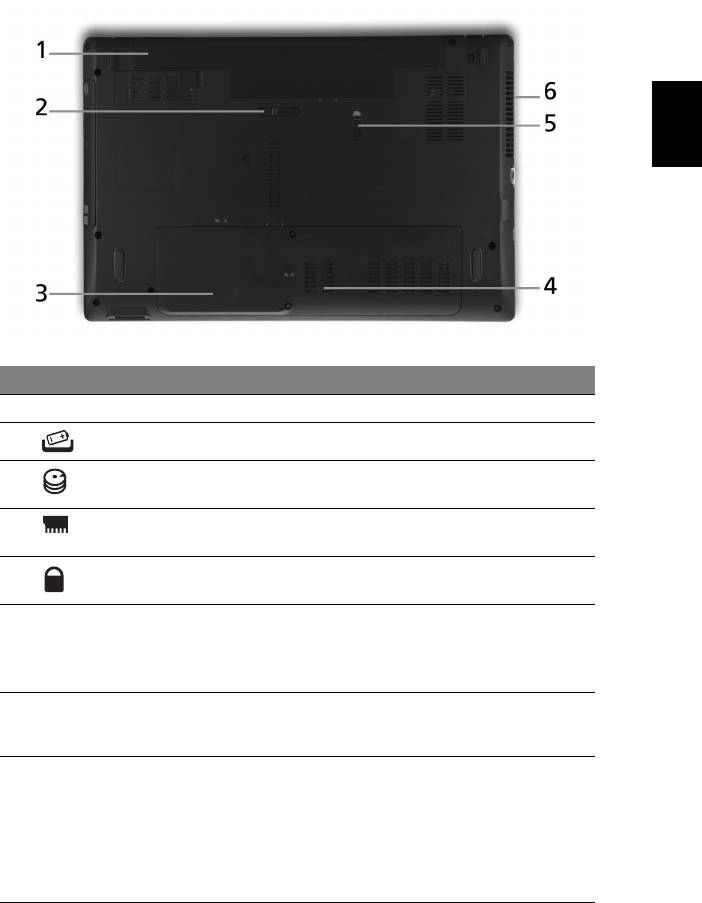
9
Polski
Widok od strony podstawy
# Ikona Element Opis
1Wnęka na baterię Przechowuje baterię komputera.
2 Blokada baterii Umożliwia zwolnienie i wyjęcie baterii.
3Wnęka na dysk
Mieści dysk twardy komputera
twardy
(zabezpieczona śrubami).
4 Przegroda na
Mieści główną pamięć komputera.
pamięć
5 Zatrzask baterii Pozwala zabezpieczyć baterię w prawidłowej
pozycji.
6Otwory
Umożliwiają chłodzenie komputera nawet
wentylacyjne oraz
podczas długotrwałego użytkowania.
wentylator
Uwaga: Nie wolno zakrywać ani blokować
otworu wentylatora.
Warunki środowiska
• Temperatura:
• Podczas pracy: od 5°C do 35°C
• Podczas przechowywania: od -20°C do 65°C
• Wilgotność (bez kondensacji pary):
• Podczas pracy: od 20% do 80%
• Podczas przechowywania: od 20% do 80%
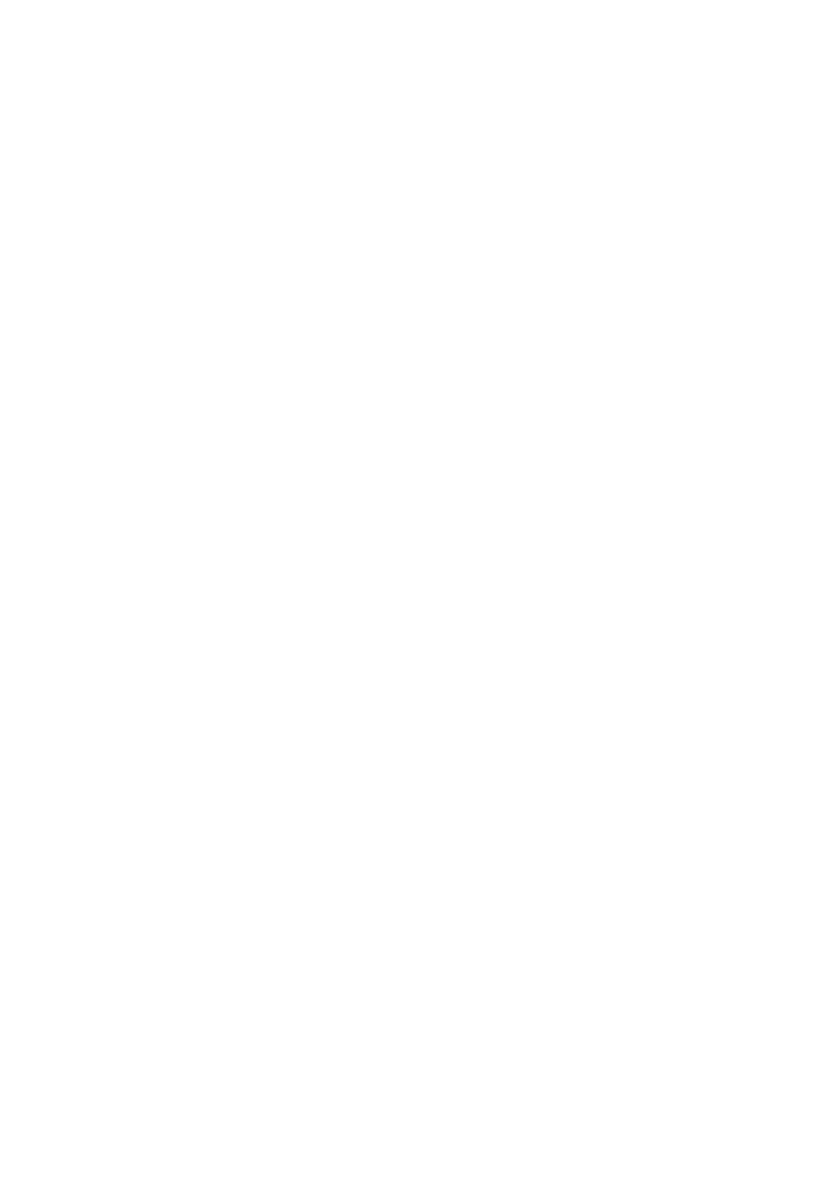
Aspire 5741/5551/5251 sorozat
Rövid útmutató
© 2010 Minden jog fenntartva.
Aspire 5741/5551/5251 sorozat Rövid útmutató
Eredeti kiadás: 02/2010
Aspire 5741/5551/5251 sorozatú hordozható számítógép
Modellszám: __________________________________
Sorozatszám: _________________________________
Vásárlás időpontja: _____________________________
Vásárlás helye: ________________________________
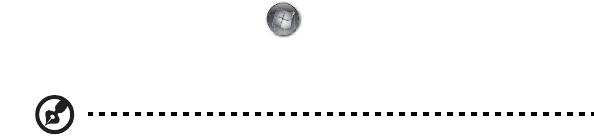
3
Az első lépések
Köszönjük, hogy mobil számítástechnikai feladatai elvégzéséhez egy Acer sorozatú
hordozható számítógépet választott!
Útmutatók
Minden segítséget szeretnénk megadni Önnek új Acer gépének használatához,
ezért a következő útmutatókat dolgoztuk ki:
Első lépésként a poszteren szereplő útmutatást követve helyezze üzembe a
számítógépet.
A Aspire sorozat elérhető Általános felhasználói útmutató a Aspire
terméksorozat összes tagjára vonatkozó hasznos tudnivalókat tartalmaz. Olyan
általános témaköröket tárgyal, mint a billentyűzet használata, a hangok stb.
Felhívjuk a figyelmét arra, hogy jellegénél fogva az Általános felhasználói
útmutató és az alábbiakban említett AcerSystem User Guide egyes esetekben
olyan funkciókra vagy szolgáltatásokra is hivatkozhat, amelyeket csak bizonyos
típusok támogatnak, de az Ön által megvásárolt típus esetében nem feltétlenül
érhetők el. Az ilyen eseteket a szövegben a „csak bizonyos modellek esetében”
vagy hasonló megjegyzés jelöli.
A Rövid útmutató ismerteti új számítógépének alapvető jellemzőit és funkciót.
A számítógép még hatékonyabb használatával kapcsolatban az AcerSystem User
Guide. Ez a kézikönyv részletes információkat tartalmaz például az előre telepített
segédprogramokról, az adat-helyreállításról, a bővítési lehetőségekről és a
hibaelhárításról. Emellett ismerteti a garanciával kapcsolatos tudnivalókat, valamint
a számítógépre vonatkozó általános szabályokat és biztonsági előírásokat.
A kézikönyv Portable Document Format (PDF) formátumú, és gyárilag telepítve van
a számítógépre. Megnyitásához kövesse az alábbi lépéseket:
1 Kattintson a következő elemekre: Start > Minden program >
AcerSystem.
2 Kattintson a következő elemre: AcerSystem User Guide.
Megjegyzés: A fájl megtekintéséhez szükség van az Adobe Reader
alkalmazásra. Ha az Adobe Reader nincs telepítve a számítógépre, akkor az
AcerSystem User Guide elemre kattintva először az Adobe Reader
telepítőprogramja jelenik meg. A telepítés elvégzéséhez kövesse a képernyőn
megjelenő utasításokat. Az Adobe Reader használatával kapcsolatban a Súgó
és támogatás menüben talál útmutatást.
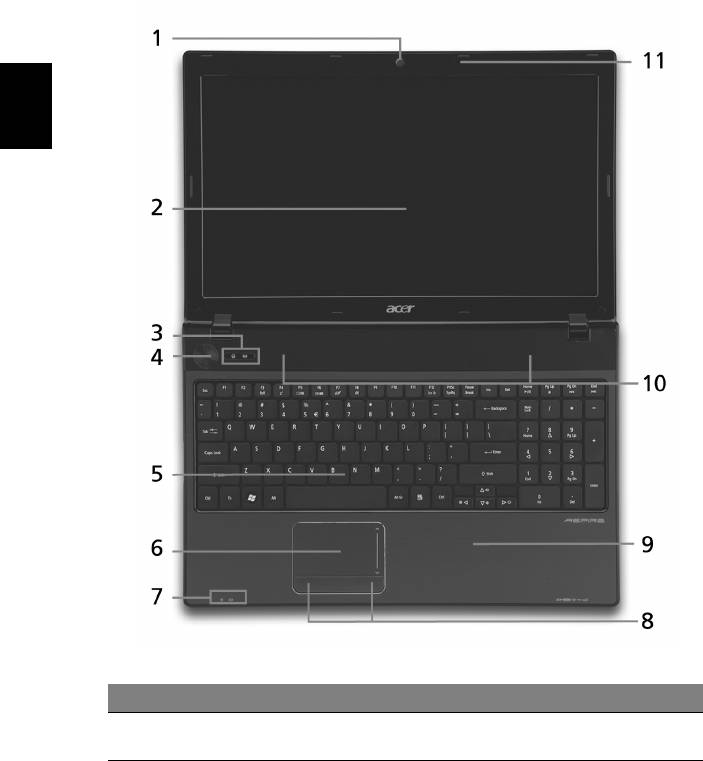
4
Magyar
Ismerkedjen meg új Acer gépével!
Miután a poszter alapján üzembe helyezte a számítógépet, ismerkedjen meg új
Acer notebookjával!
Felülnézet
# Ikon Elem Leírás
1 Acer Crystal Eye
Webkamera videokommunikációs célokra
webkamera
(csak bizonyos típusok esetében).
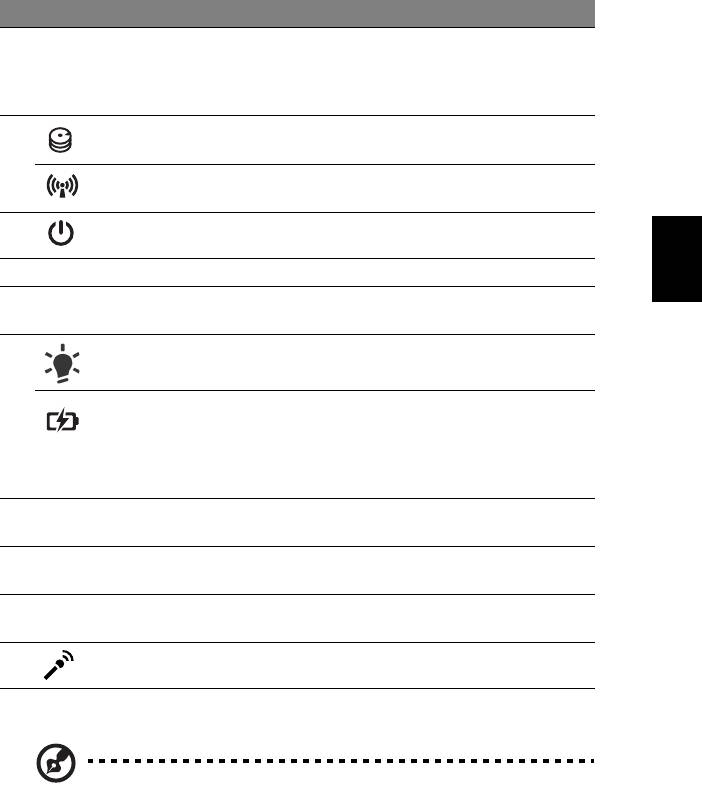
5
Magyar
# Ikon Elem Leírás
2Kijelző Más néven folyadékkristályos kijelző (Liquid-
Crystal Display, LCD), a számítógép kimenetét
jeleníti meg. (a konfiguráció típustól függően
változhat).
3 HDD Jelzi, ha a merevlemez használatban van.
Kommunikáció
A számítógép vezeték nélküli kommunikációs
jelző
egységének állapotát jelzi.
4 Bekapcsoló gomb A számítógép be- és kikapcsolására szolgál.
5 Billentyűzet Az adatbevitel eszköze.
6Érintőpad Érintésérzékeny mutatóeszköz, a
számítógépek egeréhez hasonlóan működik.
7
1
A számítógép üzemállapotát jelzi.
Üzemállapot
1
Az akkumulátor üzemállapotát jelzi.
Akkumulátor
1. Töltés: Sárgán világít, ha az akkumulátor
töltése folyamatban van.
2. Teljesen feltöltve: Hálózati tápellátás
használatakor kéken világít.
8 Kattintógombok
A bal és a jobb gomb az egér bal és jobb
(bal és jobb)
gombjához hasonlóan működik.
9 Csuklótámasz Kényelmes támaszkodási felület a számítógép
használatának idejére.
10 Hangszórók A bal és a jobb oldali hangszórók sztereó
hangkimenetet biztosítanak.
11 Mikrofon Belső mikrofon hangfelvételek készítéséhez.
1. Az előlap jelzői akkor is láthatók, ha a számítógép fedele le van hajtva.
Megjegyzés: A számítógép pontos konfigurációja a megvásárolt
modell függvénye.
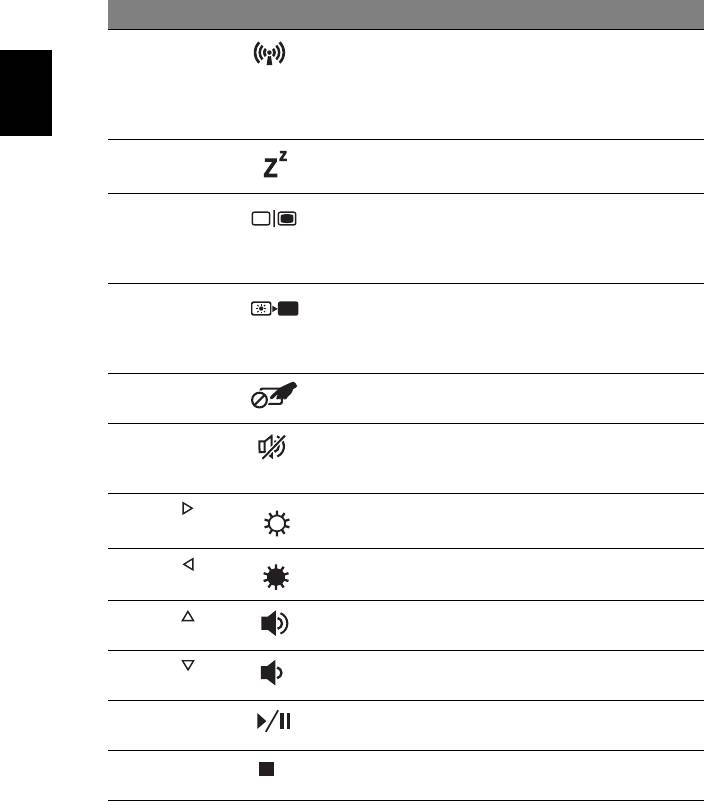
6
Magyar
Gyorsbillentyűk
A számítógép a legtöbb beállítás elérését gyorsbillentyűkkel vagy
billentyűkombinációkkal teszi lehetővé; ilyen például a képernyő fényereje és a
hangerő.
Gyorsbillentyű használatához nyomja le és tartsa lenyomva az <Fn> billentyűt, a
billentyűkombináció másik billentyűjét csak ezt követően nyomja le.
Gyorsbillentyű Ikon Funkció Leírás
<Fn> + <F3> Kommunikácós
A számítógép kommunikációs
billentyű
moduljainak be- és kikapcsolására
használható. (A kommunikációs
modulok konfigurációtól függően
eltérők lehetnek.)
<Fn> + <F4> Alvás Alvó üzemmódba helyezi a
számítógépet.
<Fn> + <F5> A kijelző
Vált a következő megjelenítési
átkapcsolása
módok között: kijelző, külső monitor
(ha csatlakoztatva van), illetve
mindkettő.
<Fn> + <F6> A kijelző
Kikapcsolja a kijelző háttérvilágítását,
kikapcsolása
ezzel energiát takarítva meg.
A háttérvilágítás bármely billentyű
megnyomására visszakapcsol.
<Fn> + <F7> Az érintőpad
Be- és kikapcsolja a beépített
átkapcsolása
érintőpadot.
<Fn> + <F8> Hangszóró
Be- és kikapcsolja a hangszórókat.
be- és
kikapcsolása
<Fn> + < >
Fényerő
Növeli a kijelző fényerejét.
növelése
<Fn> + < >
Fényerő
Csökkenti a kijelző fényerejét.
csökkentése
<Fn> + < >
Hangerő
Növeli a hangerőt.
növelése
<Fn> + < >
Hangerő
Csökkenti a hangerőt.
csökkentése
<Fn> + <Home> Lejátszás/
A kijelölt médiafájl lejátszása vagy
szünet
lejátszásának szüneteltetése.
<Fn> + <Pg Up> Leállítás A kijelölt médiafájl lejátszásának
leállítása.

